win10系统vmware启动就重启 VMware虚拟机蓝屏问题解决方法
在使用win10系统中运行VMware虚拟机时,经常会遇到启动后自动重启或出现蓝屏的问题,这给用户带来了困扰,针对这一情况,我们可以采取一些解决方法来解决这一问题,从而保证虚拟机的稳定运行。
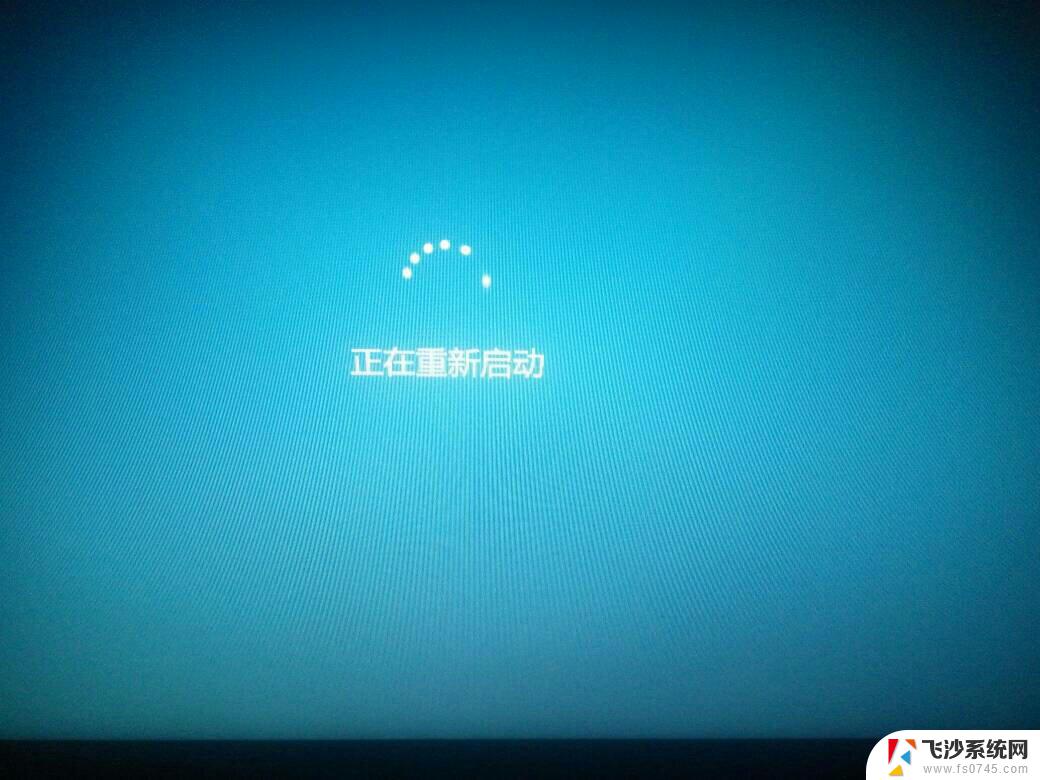
方法一:
1、同时按下CTRL+SHIFT+ESC打开 任务管理器 功能,之后依次点击-详细信息-性能后出现下列界面。
2、如果上图中已经出现虚拟化的字样。可以保证虚拟化已经开启。若显示已启用则可以直接使用方法二,若显示未启用则需要开启虚拟化。
3、在电脑关机后有节奏的按F2进入bios,用户可以对照自己的主板型号选择不同的按键。如果说下图中没有用户的主板型号,可以在重启的时候将这些常用键都试试,这样一定要注意的是,一定要重启的时候按才可以进入到bios设置界面。
4、当电脑进入bios后使用方向键控制光标到“Configuration”进入选项后移动光标到“Inter Virtual Technol”按下“ENTER”键(回车键),选择“Enable”。
5、“Enable”表示开启,最后按“F10”保存退出即可。
注:不同的主板不同的电脑品牌bios快捷键以及“Inter Virtual Techno”所在位置都可能不一样,此时需要自行找到“Inter Virtual Technol”并开启即可。
方法二:
1、实际中有很多电脑包括我遇到的电脑也是虚拟化技术已开启,但是虚拟机开机仍然蓝屏。此时需要打开windows自带虚拟化平台。
2、同时按下WIN+R键打开运行窗口输入“OptionalFeatures ”打开sindows功能。
3、之后勾选Windows虚拟机监控程序平台以及虚拟机平台,点击确定后重启电脑即可。
以上就是win10系统vmware启动就重启的全部内容,有遇到相同问题的用户可参考本文中介绍的步骤来进行修复,希望能够对大家有所帮助。
win10系统vmware启动就重启 VMware虚拟机蓝屏问题解决方法相关教程
-
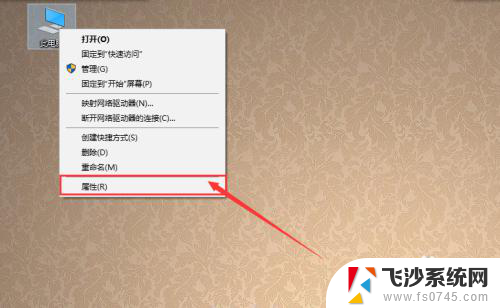 win10 关机 重启 Win10系统关机后自动重启问题怎么解决
win10 关机 重启 Win10系统关机后自动重启问题怎么解决2024-07-13
-
 电脑出现蓝屏,自动重启? win10系统蓝屏后不自动重启设置方法
电脑出现蓝屏,自动重启? win10系统蓝屏后不自动重启设置方法2024-08-16
-
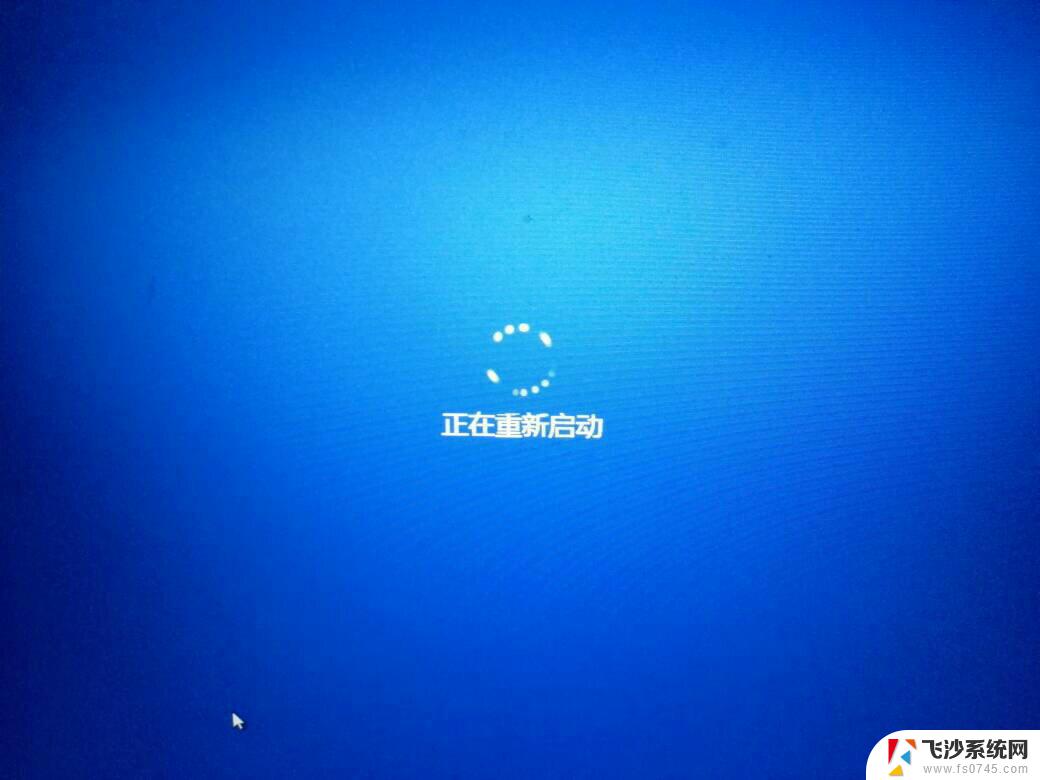 windows10开机自动重启 win10开机后自动重启怎么办解决方法
windows10开机自动重启 win10开机后自动重启怎么办解决方法2024-09-23
-
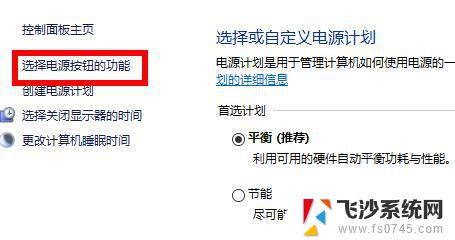 win10开机遇到问题需要重新启动怎么解决 Win10电脑出现故障需要重新启动怎么办
win10开机遇到问题需要重新启动怎么解决 Win10电脑出现故障需要重新启动怎么办2024-09-28
- ghost win10 蓝屏 ghost 克隆系统后重启电脑蓝屏怎么解决
- 电脑老是重新启动怎么办 Win10系统自动重启如何解决
- 怎么添加虚拟pdf打印机 Win10系统 PDF虚拟打印机添加方法
- 电脑开机遇到问题需要重新启动 win10开机显示电脑遇到问题需要重新启动怎么办
- 电脑重启后桌面图标自动排列 如何解决Win10重启后桌面图标自动重新排列的问题
- win10系统开机蓝屏怎么解决 电脑一开机就蓝屏怎么办
- win8.1开始菜单改win10 Windows 8.1 升级到 Windows 10
- 文件:\windows\system32\drivers Win10系统C盘drivers文件夹可以清理吗
- windows10移动硬盘在电脑上不显示怎么办 移动硬盘插上电脑没有反应怎么办
- windows缓存清理 如何清理Win10系统缓存
- win10怎么调电脑屏幕亮度 Win10笔记本怎样调整屏幕亮度
- 苹果手机可以连接联想蓝牙吗 苹果手机WIN10联想笔记本蓝牙配对教程
win10系统教程推荐
- 1 苹果手机可以连接联想蓝牙吗 苹果手机WIN10联想笔记本蓝牙配对教程
- 2 win10手机连接可以卸载吗 Win10手机助手怎么卸载
- 3 win10里此电脑的文档文件夹怎么删掉 笔记本文件删除方法
- 4 win10怎么看windows激活码 Win10系统激活密钥如何查看
- 5 电脑键盘如何选择输入法 Win10输入法切换
- 6 电脑调节亮度没有反应什么原因 Win10屏幕亮度调节无效
- 7 电脑锁屏解锁后要按窗口件才能正常运行 Win10锁屏后程序继续运行设置方法
- 8 win10家庭版密钥可以用几次 正版Windows10激活码多少次可以使用
- 9 win10系统永久激活查询 如何查看Windows10是否已经永久激活
- 10 win10家庭中文版打不开组策略 Win10家庭版组策略无法启用怎么办